Giới Thiệu Về Android Studio
Để phát triển các ứng dụng mobile chạy trên hệ điều hành Android thì bạn cần một máy tính trên đó có cài đặt Android Studio. Trong bài viết này chúng ta sẽ cùng nhau tìm hiểu về Android Studio, cách cài đặt và sử dụng Android Studio để tạo một ứng dụng đơn giản có tên là Hello World. Bài viết này ...
Để phát triển các ứng dụng mobile chạy trên hệ điều hành Android thì bạn cần một máy tính trên đó có cài đặt Android Studio. Trong bài viết này chúng ta sẽ cùng nhau tìm hiểu về Android Studio, cách cài đặt và sử dụng Android Studio để tạo một ứng dụng đơn giản có tên là Hello World. Bài viết này áp dụng trên hệ điều hành Windows do đó bạn cần một máy tính chạy hệ điều hành Windows.
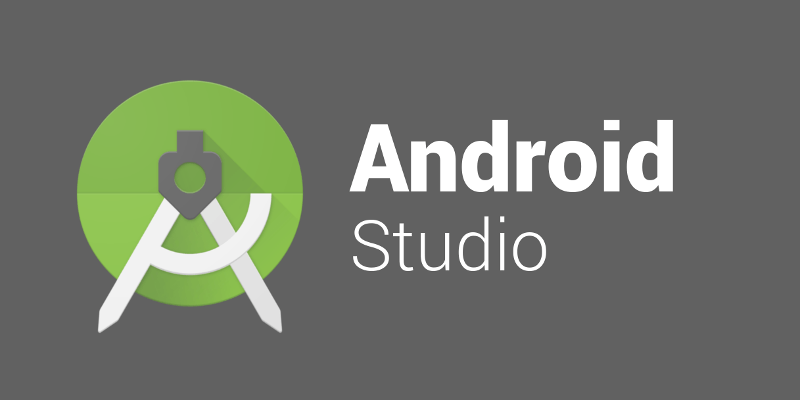
Android Studio Là Gì
Android Studio là một phầm mềm bao gồm các bộ công cụ khác nhau dùng để phát triển ứng dụng chạy trên thiết bị sử dụng hệ điều hành Android như các loại điện thoại smartphone, các tablet... Android Studio được đóng gói với một bộ code editor, debugger, các công cụ performance tool và một hệ thống build/deploy (trong đó có trình giả lập simulator để giả lập môi trường của thiết bị điện thoại hoặc tablet trên máy tính) cho phép các lập trình viên có thể nhanh chóng phát triển các ứng dụng từ đơn giản tới phức tạp.
Việc xây dựng một ứng dụng mobile (hoặc tablet) bao gồm rất nhiều các công đoạn khác nhau. Đầu tiên chúng ta sẽ viết code ứng dụng sử dụng máy tính cá nhân hoặc laptop. Sau đó chúng ta cần build ứng dụng để tạo file cài đặt. Sau khi build xong thì chúng ta cần copy file cài đặt này vào thiét bị mobile (hoặc table) để tiến hành cài đặt ứng dụng và chạy kiểm thử (testing). Bạn thử tưởng tượng nếu với mỗi lần viết một dòng code bạn lại phải build ứng dụng, cài đặt trên điện thoại hoặc tablet và sau đó chạy thử thì sẽ vô cùng tốn thời gian và công sức. Android Studio được phát triển để giải quyết các vấn đề này. Với Android Studio tất cả các công đoạn trên được thực hiện trên cùng một máy tính và các quy trình được tinh gọn tới mức tối giản nhất.
Tiếp theo chúng ta sẽ tìm hiểu cách cài đặt Android Studio trên Windows, Mac OSX và Linux.
Tải Android Studio
Trước khi tiền hành cài đặt Android Studio bạn cần tải Android Studio về máy bằng cách truy cạp vào đường link này và chọn phiên bản Android Studio phù hợp với hệ điều hành mà bạn đang sử dụng. Trang tải Android Studio ở trên có sử dụng một đoạn mã JavaScript được để phát hiện ra hệ điều hành máy tính của bạn và cung cấp phiên bản Andoid Studio phù hợp. Và do đó bạn chỉ việc nhấp vào link sẵn có trên trang để tải về.
Cài Đặt Android Studio
Hệ Điều Hành Windows
Việc cài đặt Android Studio trên Windows khá đơn giản. Sau khi tải xong bạn nhấp đúp vào file cài đặt để tiến hành cài đặt. Quá trình cài đặt không có gì đặc biệt và bạn có thể tự mình hoàn tất công đoạn này. Sau khi cài đặt xong máy tính sẽ khởi động chương trình Android Studio để bạn có thể bắt đầu phát triển ứng dụng đầu tiên.
Hệ Điều Hành Mac
Tương tự như Windows việc cài đặt Android Studio trên Mac OS X cũng khá đơn giản. Sau khi tải về tập tin DMG dùng để cài đặt Android Studio trên Mac thì chúng ta sẽ nhấp đúp vào file này. Ở cửa sổ bật ra bạn cần nhấp chuột và kéo Android Studio vào thư mục Applications. Sau đó click đúp vào biểu tượng Android Studio để tiến hành cài đặt. Quá trình cài đặt không có gì đặc biệt và bạn có thể tự mình hoàn tất công đoạn này.
Hệ Điều Hành Linux
Để cài đặt Android Studio trên Linux thì sau khi tải tập tin .zipvề máy bạn thực hiện các bước sau:
- Bước 1: Giải nén tập tin tải về sử dụng chương trình bằng cách nhấp đúp lên tập tinh này. Chương trình Archive Manager có sẵn trên Ubuntu sẽ được khởi động để hỗ trợ bạn thực hiện việc giải nén.
- Bước 2: Chép thư mục vừa được giải nén vào bên trong thư mục /usr/local hoặc /opt.
- Bước 3: Mở cửa sổ dòng lệnh terminal (sử dụng tổ hợp phím tắt Ctrl + Alt + T).
- Bước 4: Di vào bên trong thư mục android-studio/bin của tập tin vừa được giải nén (sau bước 3 ở trên thì thư mục này bây giờ sẽ nằm bên trong /usr/local hoặc /opt).
- Bước 5: Chạy tập tin studio.sh trong thư mục bin trên bằng cách nhập tên tập tin này và gõ Enter.
Sau bước 5, máy tính sẽ khởi động chương trình cài đặt Android Studio Setup Wizard và bạn có thể dễ dàng thực hiện các công đoạn còn lại để cài Android Studio.
Sau khi cài đặt xong Android Studio thì đối với hệ điều hành Linux 64-bit thì bạn cần tiến hành thêm một bước sau để cài đặt bổ sung một số bộ thư viện cần thiết cho Android Studio:
Với các máy tính chạy phiên bản 64-bit của Ubuntu thì chúng ta sẽ cần chạy câu lệnh sau:
sudo apt-get install libc6:i386 libncurses5:i386 libstdc++6:i386 lib32z1 libbz2-1.0:i386
Với các máy tính chạy phiên bản 64-bit của Fedora thì chúng ta sẽ cần chạy câu lệnh sau:
sudo yum install zlib.i686 ncurses-libs.i686 bzip2-libs.i686
Kết Luận
Trong bài viết này chúng ta đã tìm hiểu được về Android Studio và cách cài đặt Android Studio lên hệ thống. Trong các bài viết tiếp theo chúng ta sẽ tìm hiểu cách sử dụng Android Studio để xây dựng một ứng dụng mobile đầu tiên.
